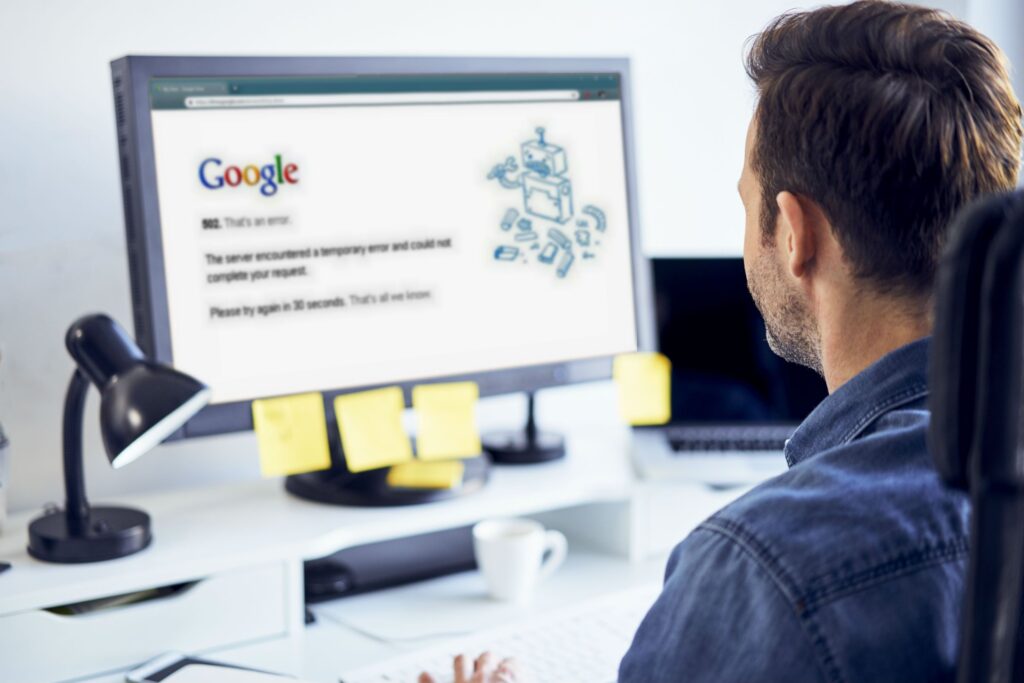
Neste artigo
Quando o Google Drive para de funcionar, como você pode saber se ele está fora do ar ou se é todo mundo ou se é só você? O que parece uma interrupção do Google Drive pode, na verdade, ser um problema com seu computador ou internet, seu aplicativo Google Drive ou até mesmo sua conta do Google. Embora possa ser difícil descobrir exatamente por que o Google Drive não está funcionando, existem algumas maneiras de determinar rapidamente se ele está fora do ar para todos ou se o problema está em algum lugar. Para obter mais ajuda para descobrir se o Google Drive está fora do ar para todos, ou se pode haver algum tipo de problema para você, continue lendo.
Se você vir uma mensagem de erro do Google Drive, isso pode ajudar
Quando você tenta acessar o Google Drive e ele não funciona, pode ser exibida uma mensagem de erro. Se isso acontecer, certifique-se de anotar a mensagem de erro, porque ela pode ajudar a colocá-lo no caminho certo. As mensagens de erro do Google Drive nem sempre são claras em termos de explicação de qual é o problema, mas podem ajudá-lo a descobrir se é uma interrupção geral ou se o problema pode estar no seu lado. Aqui estão algumas das mensagens de erro mais comuns do Google Drive:
- Erro temporário (502): Esta mensagem significa que seus documentos estão temporariamente indisponíveis e geralmente se resolvem em alguns minutos. Aguarde alguns minutos e tente novamente. No futuro, convém sincronizar documentos importantes do Google Drive com seu computador para que você sempre tenha acesso.
- Tentando se conectar: A causa mais comum desse problema é uma conexão de Internet fraca. Se você tiver documentos sincronizados com o computador, tente trabalhar no modo offline. Caso contrário, consulte a seção “Acho que o Google Drive está desativado apenas para mim! Há algo que eu posso fazer?” seção abaixo para coisas que você pode experimentar.
- O servidor do Google Drive encontrou um erro: Isso significa que o aplicativo Google Drive não conseguiu se conectar aos servidores do Google e o problema pode estar na sua extremidade ou na extremidade do Google. Prossiga para a próxima seção para dicas de solução de problemas.
Se você não vir nenhuma mensagem de erro, isso também significa algo
Se você tentar acessar o Google Drive e não vir uma mensagem de erro do Google, significa que há algo muito errado com os servidores ou com a conexão com a Internet. Quando você não recebe nenhum tipo de mensagem de erro ou vê um erro de código de status HTTP, a primeira coisa a fazer é verificar se você consegue visualizar outros sites. Se possível, vá para a próxima seção para dicas de solução de problemas. Se você não vir uma mensagem de erro do Google Drive, mas vir um código de status HTTP, isso pode ajudar a colocá-lo no caminho certo. Os mais comuns incluem 500 Internal Server Error, 403 Forbidden e 404 Not Found, mas existem vários outros erros de código de status HTTP que você pode encontrar.
‘Acho que há uma indisponibilidade do Google Drive para todos! Como posso ter certeza?’
Quando você suspeita que pode haver um problema com o Google Drive e que o problema não é da sua conta, existem várias maneiras de confirmar essa suspeita. Se você puder confirmar que o Google Drive está fora do ar para todos, poderá economizar muito tempo e dor de cabeça, pois a única solução é esperar que o Google resolva o problema. Estas são as etapas, em ordem, que você deve seguir se achar que o Google Drive pode estar fora do ar para todos ou se você não souber exatamente por onde começar:
-
Verifique o Painel de status do G Suite para obter informações sobre os problemas ou tempo de inatividade que o Google Drive e outros serviços do Google podem estar enfrentando. Se o Painel do G Suite mostrar um problema com o Google Drive, isso significa que ele está fora do ar e você terá que esperar o Google corrigi-lo.
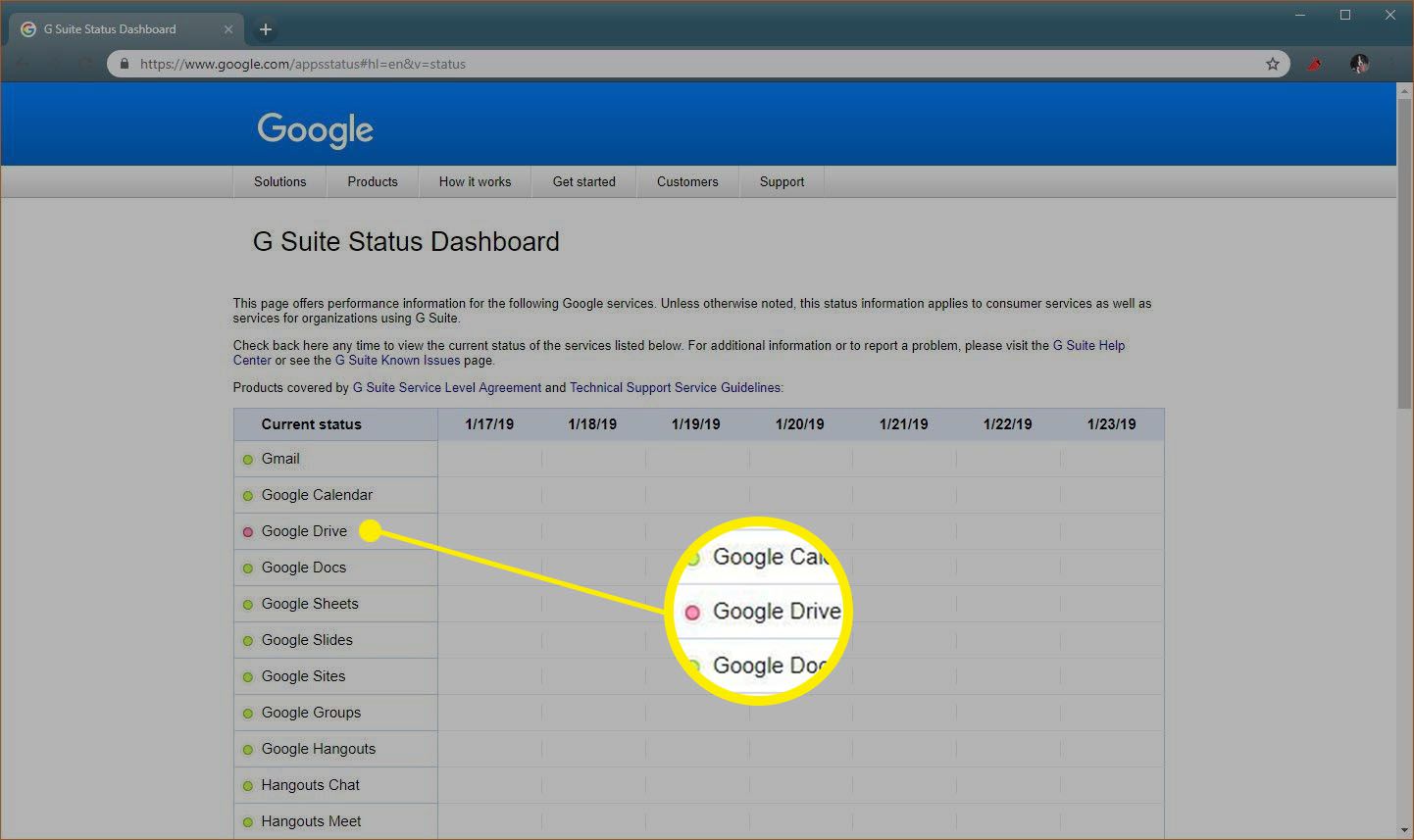
Lembre-se de que o Painel do G Suite é hospedado pelo Google, portanto, se o Google estiver enfrentando problemas graves, ele também pode não estar disponível.
-
Pesquise no Twitter por #googledrivedown. A mídia social é um bom lugar para descobrir se um site ou serviço está fora do ar para outras pessoas. Se outras pessoas estão tendo o mesmo problema que você, há uma boa chance de que você as encontre falando sobre isso no Twitter usando esta hashtag.
Você pode usar o link acima para encontrar tweets com a hashtag apropriada, mas certifique-se de clicar Mais recentes para ver os tweets recentes em vez dos mais antigos.
-
Finalmente, você pode verificar alguns sites de detectores de inatividade de terceiros. Alguns sites verificadores de status incluem Down For Everyone or Just Me, Down Detector, Is it Down Right Now ?, Outage.Report e CurrentDown.com.
‘Acho que o Google Drive está desativado apenas para mim! Há algo que eu possa fazer?’
Se você não conseguir encontrar nenhuma evidência de que outras pessoas estão tendo problemas para acessar o Google Drive, há uma boa chance de que o problema seja do seu lado. A maioria desses problemas está relacionada ao hardware da rede ou ao provedor de serviços de Internet (ISP), mas há várias coisas que você pode verificar. Veja o que você deve fazer, em ordem, se achar que o Google Drive está funcionando para todos, menos para você:
-
Certifique-se de visitar o site real drive.google.com. Antes de tentar qualquer outra coisa, vá em frente e tente clicar no link acima para o Google Drive. Se funcionar, isso significa que você pode estar tentando acessar uma cópia inválida ou ilegítima do Drive. Atualize seus favoritos e considere alterar sua senha do Google se você acha que pode ter inserido suas informações de login em um site falso a qualquer momento. Se você estiver tentando acessar o Google Drive em seu telefone ou tablet, certifique-se de ter o aplicativo legítimo do Google. Você pode encontrar o aplicativo Google Drive para iOS na App Store e para dispositivos Android no Google Play.
-
Você está tentando usar o Google Drive por meio de um navegador da web em seu computador? Experimente o aplicativo Google Drive em seu telefone ou tablet. Você pode encontrar os aplicativos oficiais usando os links fornecidos na etapa anterior. Se você consegue acessar o Google Drive por meio de um aplicativo em seu telefone ou tablet, isso significa que o próprio serviço Google Drive está funcionando. As etapas de solução de problemas a seguir podem ajudá-lo a fazer o Google Drive funcionar em seu computador novamente.
-
Encerre completamente o seu navegador da web, fechando todas as janelas do navegador que você abriu. Aguarde 30 segundos, abra uma única janela do navegador e tente acessar o Google Drive. Em alguns casos, fechar as janelas do navegador pode não encerrar o navegador. Nesse caso, reiniciar o computador ou dispositivo é a maneira mais fácil de se certificar de que o navegador realmente fecha.
-
Limpe o cache do navegador e tente acessar o Google Drive novamente. Esta é uma etapa fácil que não exclui nenhum dos seus dados pessoais ou senhas armazenadas e corrige muitos problemas relacionados ao navegador.
-
Limpe os cookies do seu navegador. Essa também é uma etapa fácil que pode corrigir muitos problemas relacionados ao navegador, mas limpar os cookies pode remover suas configurações personalizadas e informações de login em sites que você usa.
-
Faça uma varredura em seu computador em busca de malware. Alguns malwares bloqueiam efetivamente o acesso a sites e serviços específicos, como o Google Drive. Se você estiver infectado, a remoção do malware restaurará seu acesso.
-
Reinicie o computador, se ainda não o fez durante uma etapa anterior.
-
Reinicie o seu modem e roteador. Se você estiver tendo problemas para acessar outros sites e serviços além do Google Drive, isso normalmente resolverá o problema.
Se você ainda não conseguir acessar o Google Drive depois de tentar todas as nossas sugestões, é provável que esteja lidando com um problema de Internet. Isso é especialmente provável se houver outros sites ou serviços que você não consegue acessar. Em alguns casos, o problema pode ser tão simples quanto ter muitos dispositivos conectados à rede e não ter largura de banda suficiente para lidar com tudo. No entanto, você provavelmente terá que entrar em contato com seu ISP para obter ajuda. Embora não seja muito comum, há casos em que você não consegue acessar o Google Drive devido a problemas com o caminho que seu computador ou dispositivo usa para se conectar aos servidores do Google. A melhor maneira de descartar isso é alternar para servidores DNS diferentes daqueles que você normalmente usa. Se você não estiver familiarizado com os servidores DNS, consulte nosso guia para alterar servidores DNS para obter instruções e nossa lista de servidores DNS públicos e gratuitos para diferentes opções de teste.